前回の「OBS Studioで黒画面を一瞬出し自動で戻す」のATEM Mini版です。
動画眼の次期バージョンで「真っ黒い画面を検出してチャプターを打つ」という仕組みを研究しているので、UT/インタビュー中に最低限の操作で録画データに黒画面を挿入する方法として紹介します。
できるだけATEM Miniシリーズどれでも使える方法になるよう考えていますが、手元にATEM Mini Extreme ISOしかないので、もしかしたら他機種では上手くいかないかも知れません。その際はコメントでお知らせいただければできるだけフォローしたいと思います。
■ATEM Miniシリーズで黒画面にする方法(手動操作編)
ATEM Miniで黒い画面を出すにはいくつか方法があります。ざっと
- 「BLACK」ソースに切り替える
- 「FTB」(Fade To Black)ボタンを押す
- PinPで現在のソースの上にBLACKソースをかぶせる
の3つがあるかと思います。一長一短あるので1つずつ解説してみます。
・BLACKソースに切り替える
BLACKソースは文字通りなにも映像がない真っ黒な画面を映すだけのソースです。ATEM上では4〜8系統ある入力ソースと同じ入力源(ソース)として扱うことができ、ソースボタンの並びにある「BLACK」ボタンを押すだけで切り替わって真っ黒になります。
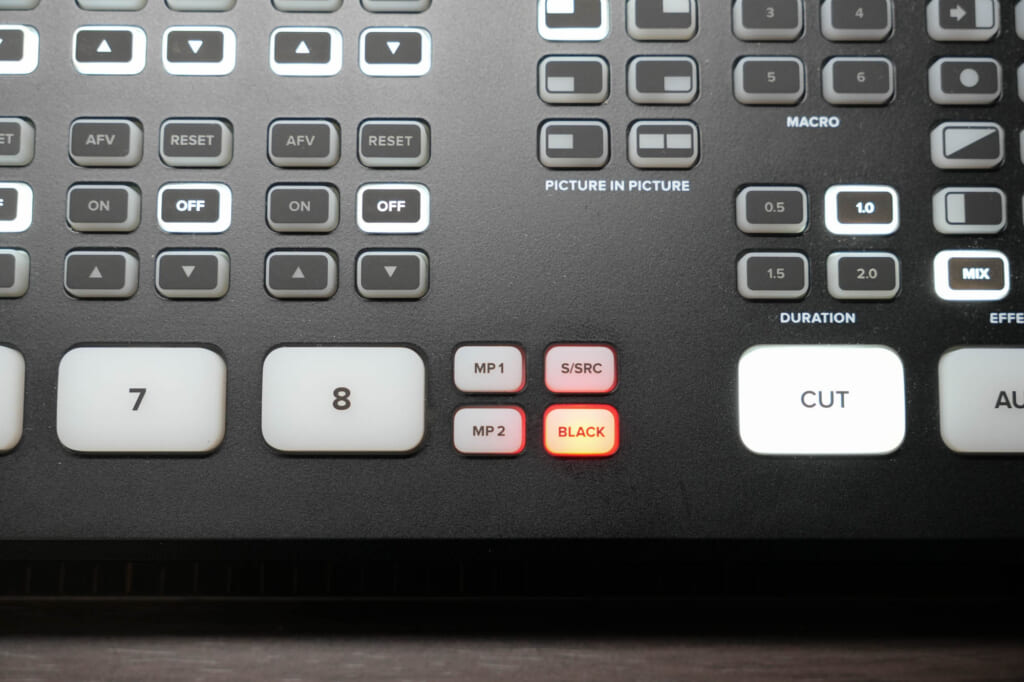
ただこのハードボタンは「BLACKソースに切り替える」動作なので、もう一度押しても元のソースに戻ってくれません。例えばソース「1」を表示していた時に「BLACK」を押した後は、もう一度「1」を押す必要があります。これは「一瞬だけ黒画面にして戻す」という場面ではやや扱いづらいでしょう。
よって今回はこのボタンは使いませんが、概念として「ただ真っ黒画面を表示するだけのBLACKという特殊なソースがある」ということだけ覚えておいてください。
・「FTB」(Fade To Black)ボタンを押す
次はFTBボタンです。こちらはソースではなくトランジション(画面変化時の効果)の1つです。押すと真っ黒な状態にフェードアウトし、もう一度押すと元のソールにフェードインします。今回の目的にはピッタリです。
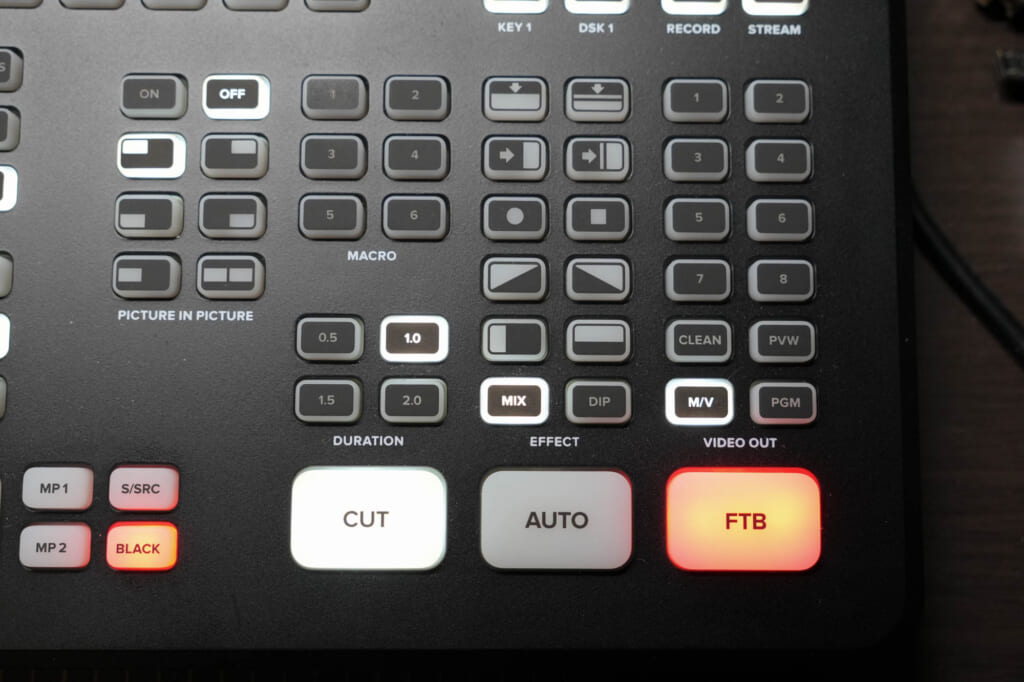
ただフェードイン、フェードアウトに少し時間がかかってしまいます。このフェード持続時間(レート)はATEM Software Controlで赤枠の数値で変更できます。
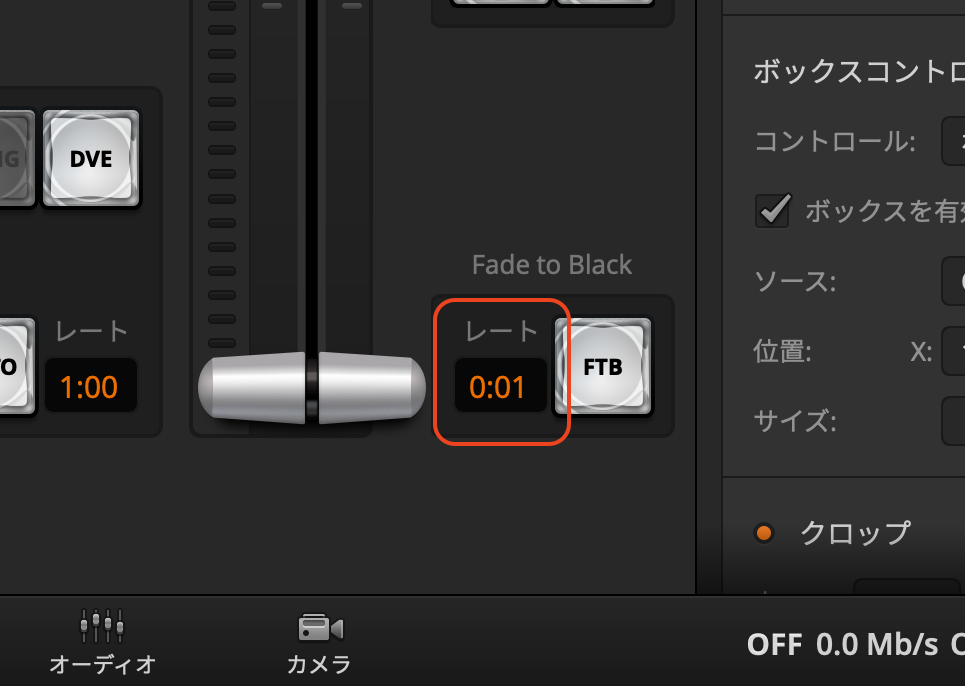
単位は「秒:フレーム」のようです。例えば1080/30p(秒30フレーム)の設定なら「0:15」にすれば0.5秒かけてふわんと黒くなる/戻るという感じです。
なお、効果がかかっている間、音を途切れさせたくない場合は、画面右の「パレット」タブの一番下にある「フェード・トゥ・ブラック」の中の「Audio Follow Video」のチェックを外せば良いはずです。
同じボタンで黒->戻すが行えるので指を置いたまま2度押しすればいいので、これを短めのレートで使うのが第一選択かなと思います。
・PinPで現在のソースの上にBLACKソースをかぶせる
3つめの方法はピクチャインピクチャ(PinP)を使います。PinPの使い方は検索してください。子画面ソースはBLACKで良いでしょう。特徴としては黒くする範囲を自由に設定できるという点。まだ検討中なのですが動画眼3の黒検出機能では、画面全部を真っ黒にしなくても、「左上隅の一定範囲が黒になったら」という判定条件も組み込もうかと思っています。配信などをしている場合、画面全部が真っ黒になると見ている人が「あれ?」と気になってしまいますので、さりげなく片隅だけ黒くするだけでも検出できるようにしたいなと。その場合はPinPを使って画面の隅にBLACKソースを表示すれば良いでしょう。
■黒くして一定時間後に自動で元の画面に復帰する
ATEM Miniでは所定の操作を自動で実行できるマクロ機能があるのでこれを使います。ATEM Mini Extremeシリーズには写真のように6つのマクロ実行ボタンがついているのでサクっと押せます(ちょっと密集している上に小さいですが…)。

非Extreme系統だとATEM Software Controlのマクロウインドウから実行するか、MixEffectのようなネットワーク経由で操作するリモコンアプリを使うなどする必要があります。
・マクロ設定手順
ATEM Software Controlで「マクロ」メニューから「マクロ」を選びウインドウを開きます。
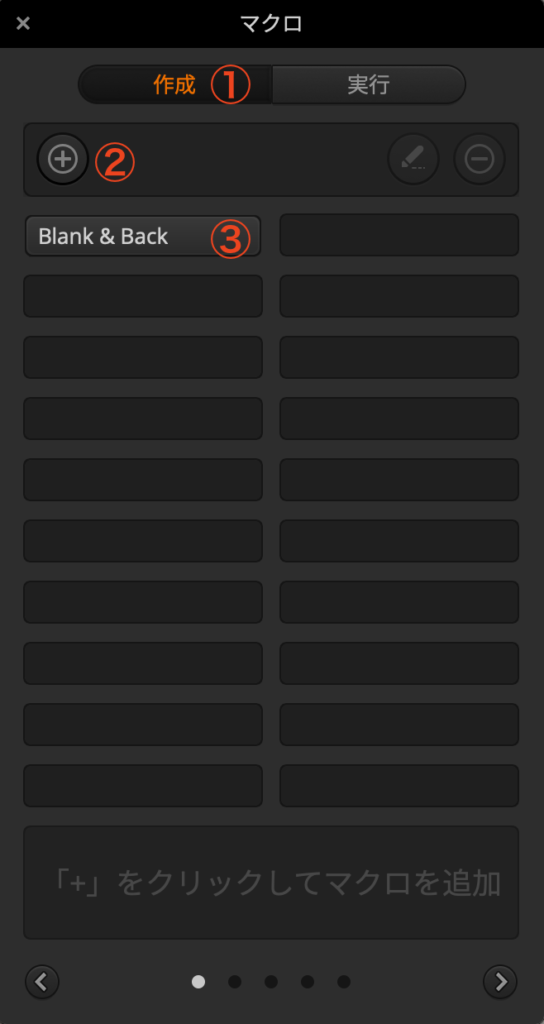
①「作成」タブを選択
②「+」ボタンを押し、マクロ名称(ここでは「Blank & Back」としましたがなんでもOKです)を設定。
するとメイン画面に赤枠が出て手順指示待ちになります。
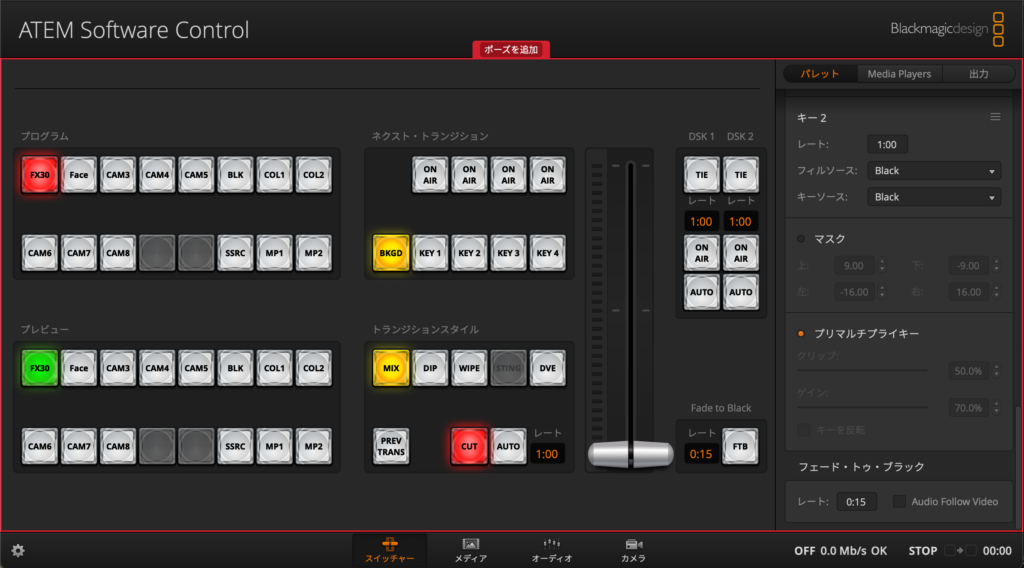
ここでまずFTBをオンにするため一度クリックします。
次に画面の上の方に出ている「ポーズを追加」を押し、継続時間として秒とフレームを指定します。
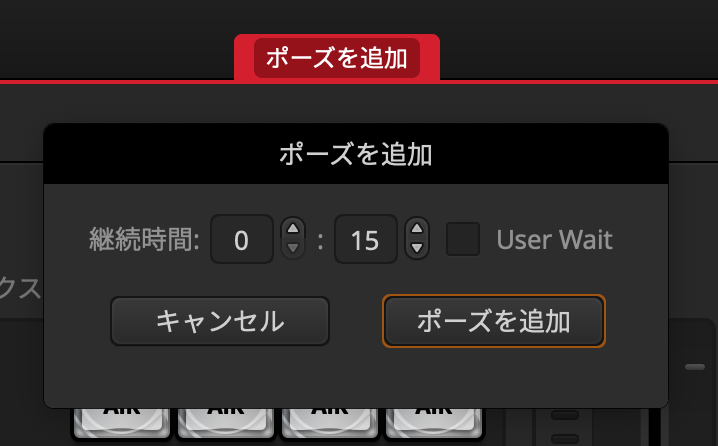
これも30p設定なら30フレーム=1秒なので、0:15なら0.5秒相当です。そしてFTBを解除して元の画面に戻すためもう一度「FTB」をクリック。
その後、マクロウインドウに戻り、②で押した「+」の位置が赤丸ボタンに変化しているのを押すと記録終了で、③のように指定した名前が空欄に追加されます。
FTBのレートも「0:15」にした場合、
- フェードアウトに0.5秒
- 待ち0.5秒
- フェードインに0.5秒
で計1.5秒のトランジションが自動で実行されるかと思いますがちょっと違うようです。マクロは指定秒数待ってボタン操作を実行するので、1.と2.は同時にカウントされます。言い換えれば待ち時間よりFTBレートが長い場合は、フェードアウトが終わるのを待たずにフェードインが始まります。
今回の用途では全体として目障りでないくらい効果が持続しないと同時に、ソフトウェアが確実に黒画面を検知できるよう、真っ黒の時間を最大化する、という観点では、
- FTBのレートを0:01〜0:05など短め
- マクロの待ち時間を0.15(0.5秒)くらい
にするのが良さそうです。
FTBを他のことにも利用するのでレートは1:00にしておきたいという場合は、
- FTBのレートを0:05に変更する
- FTB(フェードアウト)実行
- 待ち時間
- FTB(フェードイン)実行
- 待ち時間(フェードアウトが終わるのを待つ為0:05以上)
- FTBのレートを1:00に戻す
のようにレート変更までマクロに含めておけばいいでしょう。
マクロを設定した後は、「ファイル」->「本体に設定を保存」してATEMの電源を切っても消えないようにしておくのを忘れずに!

